Réglage des alarmes et des minuteries sur l'Apple Watch

Votre iPhone peut être utilisé comme un réveil, un chronomètre et une minuterie. Cependant, si vous avez un Apple Watch, vous n'avez pas besoin de sortir votre téléphone pour utiliser l'un de ces outils.
CONNEXION: Comment utiliser l'alarme, le chronomètre et la minuterie dans iOS 9
Les applications d'alarme, de chronomètre et de minuterie de l'Apple Watch sont des applications intégrées qui exécutent les mêmes fonctions. indépendant des mêmes applications sur votre iPhone. Ils effectuent les mêmes fonctions, mais ne se synchronisent pas avec les applications correspondantes sur votre téléphone. Nous allons vous montrer comment accéder et utiliser chacun de ces outils sur votre montre.
Comment utiliser l'alarme
Vous pouvez définir plusieurs alarmes sur votre Apple Watch. Comme nous l'avons mentionné, l'application Alarme sur Apple Watch est complètement séparée de l'application Alarme sur l'iPhone. Cependant, si vous avez une alarme sur votre iPhone et que vous portez votre Apple Watch lorsqu'elle s'éteint, la montre vous avertira et vous permettra de la répéter ou de la rejeter.
Pour ouvrir l'application Alarm sur votre montre, Appuyez sur la couronne numérique pour accéder à l'écran du menu de l'application et appuyez sur l'icône de l'application Alarme
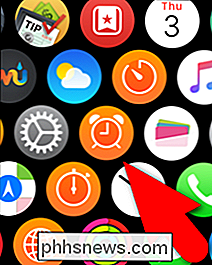
Pour ajouter une nouvelle alarme, appuyez sur (appuyez fermement) sur l'écran Alarmes principal ...
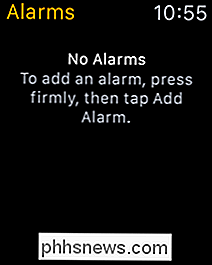
... puis appuyez sur "Ajouter alarme".
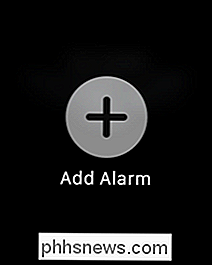
Pour régler l'heure de l'alarme, tapez sur "Changer l'heure"
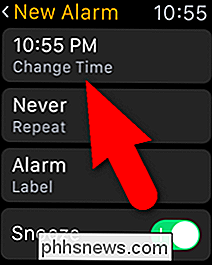
Tapez sur l'heure et tournez la couronne numérique pour sélectionner l'heure de l'heure de l'alarme. Appuyez sur les minutes et faites la même chose. Ensuite, sélectionnez AM ou PM en appuyant sur l'un ou l'autre dans les coins supérieurs de l'écran. Appuyez sur "Définir".
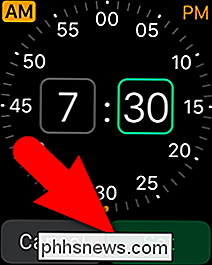
Vous revenez à l'écran Nouvelle alarme. Pour régler le (s) jour (s) où vous voulez que l'alarme se déclenche, tapez sur "Répéter". Sur l'écran Répéter, appuyez sur chaque jour où vous voulez que l'alarme se déclenche. Par exemple, nous voulons que notre alarme se déclenche en semaine, alors nous tapons sur ces jours. Pour revenir à l'écran Nouvelle alarme, appuyez sur la flèche de retour dans le coin supérieur gauche de l'écran
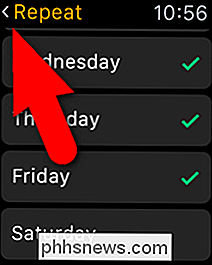
Pour donner un nom à l'alarme, tapez sur "Étiquette" sur l'écran Nouvelle alarme. Comme il n'est pas facile de taper sur le petit écran, vous êtes invité à prononcer votre étiquette. Le texte s'affiche ensuite sur l'écran. Si le texte est correct, appuyez sur "Terminé". Si l'étiquette ne s'est pas révélée correcte, vous pouvez appuyer sur «Annuler», puis sur «Étiquette» sur l'écran Nouvelle alarme pour réessayer.
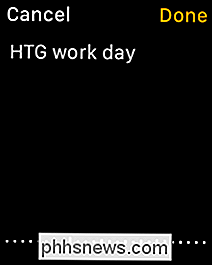
Si vous voulez que l'option répète lorsque l'alarme se déclenche, appuyez sur Snooze "bouton curseur de sorte qu'il devient vert. Une fois que vous avez configuré votre alarme, appuyez sur la flèche de retour dans le coin supérieur gauche de l'écran
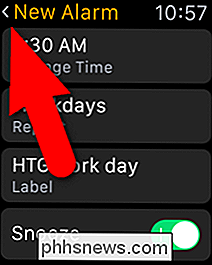
La nouvelle alarme s'affiche sur l'écran principal des alarmes. Utilisez le bouton coulissant pour allumer l'alarme (vert) et l'éteindre (gris).
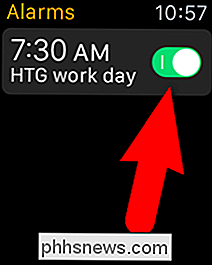
Pour modifier les paramètres d'une alarme, appuyez sur l'alarme sur l'écran Alarmes et modifiez les paramètres sur l'écran Modifier l'alarme. Pour supprimer l'alarme, faites défiler vers le haut pour faire défiler vers le bas de l'écran Modifier l'alarme et appuyez sur "Supprimer"
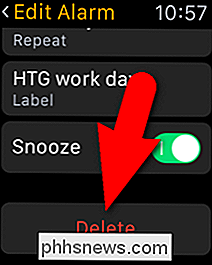
Comment utiliser la minuterie
Vous avez besoin d'une nouvelle minuterie de cuisine? Ne vous embêtez pas à en acheter un. Vous pouvez utiliser votre Apple Watch comme minuterie, vous n'avez donc même pas besoin de prendre votre iPhone pour chronométrer une activité.
Pour ouvrir l'application Minuterie, appuyez sur la couronne numérique pour accéder à l'écran du menu App et appuyez sur l'application Minuterie icon.
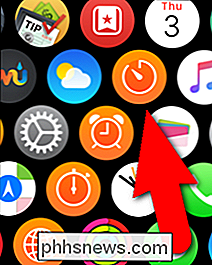
Pour régler la durée de décompte, tapez sur les cases "HR" et "MIN" et tournez la couronne numérique pour choisir la durée souhaitée. Pour démarrer la minuterie, appuyez sur "Démarrer"
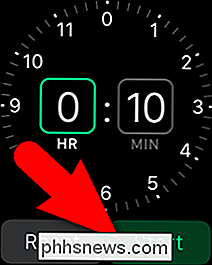
Pour basculer entre une minuterie pouvant aller de zéro à 12 heures et une minuterie pouvant aller jusqu'à 24 heures, appuyez sur l'écran Minuterie et appuyez sur "0 - 12 heures" "Ou" 0 - 24 heures ".
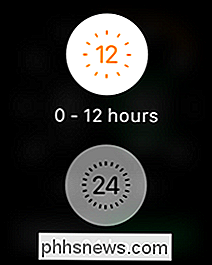
Pour arrêter temporairement la minuterie sans la réinitialiser, appuyez sur" Pause ".
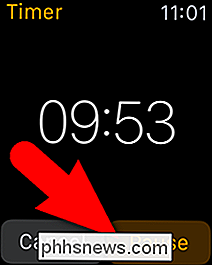
Pour redémarrer la minuterie après une pause, appuyez sur" Reprendre ". Appuyez sur "Annuler" pour réinitialiser la minuterie

Comment utiliser le chronomètre
CONNEXE: Comment utiliser votre Apple Watch comme chronomètre
Votre Apple Watch dispose également d'un chronomètre qui vous permet de chronométrer avec précision les événements jusqu'à 11 heures et 55 minutes. Vous pouvez également garder une trace des temps intermédiaires ou des tours et voir les résultats dans différents formats. Nous avons couvert l'utilisation de votre montre Apple en tant que chronomètre séparément, consultez donc notre article pour plus de détails.
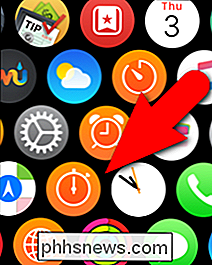
Ces trois outils peuvent être ajoutés en tant que complications sur certains cadrans. Le chronomètre est en fait intégré dans le cadran de la montre Chronographe.

Windows 10 compresse votre papier peint, mais vous pouvez le rendre de haute qualité à nouveau
Par défaut, Windows 10 compresse les images JPEG que vous utilisez comme arrière-plan, le réduisant à environ 85% de la qualité originale . Si vous êtes gêné par les artefacts de compression que cela introduit souvent, voici comment utiliser des images de haute qualité à la place. Nous ne sommes pas vraiment sûrs pourquoi Windows 10 compresse les images d'arrière-plan.

Comment écouter des podcasts sur votre Amazon Echo
Les podcasts et le système Amazon Echo sont une combinaison parfaite: vous bénéficiez d'une bonne qualité sonore, d'un contrôle basé sur la voix et d'une écurie diversifiée podcasts à écouter. Voyons comment exploiter une énorme bibliothèque de podcasts et comment, si nécessaire, aller au-delà. Comment votre écho prend en charge la lecture de podcasts Nous vous avons montré comment affiner votre Amazon Echo pour vous donner la météo et les mises à jour sportives, mais vous pouvez également obtenir des podcasts complets.



